Содержание
Задание 1. Офисные информационные системы...................................... 3
Задание 2. Табличный процессор MS Excel............................................. 8
2.1. Текст задания.................................................................................. 8
2.2. Вид исходной таблицы в Microsoft Excel...................................... 9
2.3. Расчет требуемых
характеристик.................................................. 9
2.4. Расчет суммарных значений........................................................ 10
2.5. Определение среднего
износа...................................................... 10
2.6. Определение суммарной
остаточной стоимости каждого типа
объектов....................................................................................... 11
2.7. Определение количества
объектов с износом более 30%........... 11
2.8. Вид готовой таблицы.................................................................... 12
2.9. Использование фильтрации......................................................... 13
2.9.1. Наименования объектов,
остаточная стоимость оборудования
которых менее 400 у.е........................................................... 13
2.9.2. Наименование объекта с
максимальным износом
оборудования......................................................................... 14
2.9.3. Наименование основных
объектов с балансовой стоимостью
менее 1000 у.е. и остаточной
стоимостью менее 350 у.е...... 14
2.9.4. Наименования
вспомогательных объектов с ВПС менее 400
или более 800 у.е................................................................... 15
2.10. Создание сводной таблицы........................................................ 15
Задание 3. СУБД MS Access................................................................... 16
3.1. Текст задания................................................................................ 16
3.2. Создание таблиц и
заполнение их данными................................ 17
3.3. Создание запросов........................................................................ 18
3.3.1. Коды проектов, в которых
требуется участие консультанта 18
3.3.2. Коды проектов, в которых
сотрудник Северов Т.Г. принимает
участие в качестве лектора.................................................... 19
3.3.3. Коды проектов, в которых
требуется участие консультанта
или лектора, а время участия в них
данного сотрудника
превышает 10 часов............................................................... 20
3.3.4. Суммарные затраты на
каждый проект................................ 20
3.3.5. ФИО сотрудников, затраты
на участие которых в проектах
типа «Консалтинг» превышают 500
рублей........................ 21
3.4. Создание отчета............................................................................ 22
3.5. Создание пользовательской
формы............................................. 23
Задание 4.
Информационно-поисковые системы Интернета................. 24
Литература............................................................................................... 27
Задание 1. Офисные информационные системы
При работе в инвестиционной компании, являющейся активным
участником рынка, необходимо использовать компьютерные информационные
технологии.
Данная необходимость обуславливается тем, что в организации
существует огромный документооборот, а ее подразделения находятся зачастую даже
не в пределах одного города. Использование интерактивного режима, работа с
базами данных, безбумажная обработка документов, а также коллективная обработка
документации и пополнение баз данных - необходимые составляющие работы большой
современной организации, стремящейся занять свое место на рынке и
предпринимающей максимальные усилия для поддержания занятых позиций.
Фактически на каждом рабочем месте офиса установлен
компьютер, его мощность и возможности определяются кругом выполняемых
конкретным работником задач.
На каждом компьютере офиса установлены стандартные элементы
программного обеспечения, как то:
Операционные системы Windows.
Также стандартный набор необходимых программ:
·
антивирусы с настойкой на обязательную
автоматическую проверку жестких дисков
ежедневно.
·
файлы для запуска сетевых программ (Гарант,
Консультант Плюс, AK&M Abacus и т.д.).
Для оптимизации работы и минимизации риска заражения
компьютеров вирусами при использовании дискет для передачи информации в офиса
установлена локальная сеть.
Каждый из работников имеет свое имя в сети и пароль для
входа в сеть, гостю, которому необходимо получить какую-либо общедоступную
сетевую информацию, нужно ввести имя Guest и ему будут доступны общие
программы, находящие на сети, например справочно-правовые системы Гарант и
Консультант Плюс, карта Москвы Mсity, система электронных котировок AK&M, а
также внутренняя электронная почта, по которой можно послать сообщение любому
из сотрудников, зная его сетевое имя. Также ему будет доступен общий каталог
документов TMP, где хранятся обменные файлы.
Каждый из сотрудников имеет на сети свой каталог, доступный
только ему и supervisior, а также доступ в каталог TMP, по которому происходит
обмен файлами с другими пользователями сети. Также он имеет доступ ко всем
общедоступным файлам и каталогам[1].
При необходимости для сохранения конфиденциальности
передаваемой информации можно создать каталог, доступный, например двум или
нескольким пользователям, во избежание использования ими каталога TMP. Такая
необходимость существует при работе руководителя со своим секретарем, юристов
между собой, а также при совместной разработке несколькими людьми или
подразделениями совместных проектов.
Вообще, локальная сеть решает множество проблем. При ее
наличии нет необходимости перегружать локальные диски компьютеров множеством
стандартных программ, т.к. они находятся на сети, а на локальных дисках
находятся только файлы на их запуска, т.е. остается больше места для работы
специфических программ. Нет необходимости использовать дискеты для передачи
информации от пользователя к пользователю, таким образом не только снижается
риск заражения компьютеров различными вирусами, но и значительно увеличивается
скорость передачи информации, создается возможность совместной работы над
документом. Большим плюсом является возможность использования одной сетевой
программы многими пользователями с изменением информации в режиме on-line.
Наконец, нет необходимости в большом количестве принтеров, достаточно
подключения одного или нескольких принтеров к сети.
Различные подразделения используют в своей работе различные
технологии.
Отдел машинописных
работ пользуется текстовыми редакторами, в основном Microsoft Word для Windows и графическими редакторами типа Adobe Photoshop,
которые позволяют им выполнять свои функции: печатание текстовых документов,
таблиц и схем с уже заданными параметрами. Им нет необходимости использовать
Excel или Quattro Pro, т.к. все данные уже расcчитаны и им остается только техническая
работа по введению их в компьютер, оформлению материала и выводу его на печать.
Канцелярия
использует электронную систему учета
документации, разработанную собственными программистами специально с учетом
особенностей работы инвестиционной группы.
Телефонисты: при
помощи телефонной сети офиса возможно
переключение любых внешних звонков на необходимый внутренний номер.
Факс и модем используются для передачи
информации по сетям контрагентам, для получения от них необходимой нам
информации а также для пополнения баз данных, используемых офисом.
Управление торговых
операций использует особый вид программного обеспечения - систему электронных торгов “Российская
торговая система ПОРТАЛ”. Она позволяет выставлять свои котировки на
корпоративные бумаги, полностью владеть информацией о котировках всех
участников рынка и совершать сделки в режиме on-line, набирая параметры сделки
и контрагента на компьютере. Эта информация передается с помощью модема в центр
РТС и также транслируется на остальных участников рынка в считанные секунды.
Эта программа произвела революцию на рынке ценных бумаг в 1995 году. Сейчас ее
пользователями являются все крупнейшие инвестиционные компании и банки не
только РФ, но Запада, работающие на нашем рынке корпоративных бумаг, ее
котировками пользуются западные инвесторы при работе с ценными бумагами
российских эмитентов.
Также используется система Российский фондовый рынок AKMnet,
она на работает в режиме on-line. Информация в ней обновляется при помощи
ежедневной подкачки данных, но ее данными пользуются официальные органы для
информации о котировках, ее информация является достаточным оправданием при
работе с налоговой инспекцией. Также эта система дает подробную информацию об
эмитенте с указанием максимально полной информации не только о самом эмитенте,
но и о держателе реестра акционеров, и другую специфическую информацию,
представляющую интерес для участников рынка.
Отдел обеспечения
учета сделок (наше законодательство не предусматривает только электронную
форму совершения сделки, ему необходимы договорные отношения между ее
участниками) back office использует собственную программу учета,
разработанную собственными программистами и позволяющую учитывать совершенные
управлением торговых операций сделки, их прохождение в части платежей и
перерегистрации прав собственности на бумаги.
Юридическое
управление использует в своей работе справочно-правовые системы Гарант, Консультант Плюс и Эталон. При
помощи можно узнать о последних изменений законодательной базы, всегда возможно
найти любой законодательный документ и все его взаимосвязи. Возможно также
выбрать информацию по интересующему вас вопросу или понятию. Это значительно
облегчает работу юристов при аудите финансовых схем.
Бухгалтерия
использует программу электронного бухгалтерского учета 1С. При бумажном ведении бухгалтерского учета это было бы
невозможно, а при помощи 1С несколько бухгалтеров в состоянии одновременно
изменять информацию каждый по своему направлению и давать главному бухгалтеру
информацию о состоянии Компании в режиме on-line, что необходимо при принятии
любых управленческих решений.
Отдел инвестиционного
и финансового планирования использует в своей работе в основном Excel с программированием в нем на Visual Basic, т.к. основная задача
отдела состоит в том, чтобы вести разработку финансовых схем со всеми
расчетами. Часть из этих схем стандартизирована, т.е. возможно написание
программ на Visual Basic для ввода в них конкретных параметров для каждой
расчетной схемы, а некоторые из них уникальны и требуют индивидуального подбора
формул для их расчета. Также используется текстовый редактор Microsoft Word для
документарного оформления указанных схем. Тесное сотрудничество с юридическим
управлением, проводящим внутренний аудит схем, обуславливает использование
локальной сети с каталогом обмена между двумя управлениями, что позволяет
соблюдать режим конфиденциальности.
Кадровое управление -
электронная система учета кадров,
позволяющая отслеживать движение кадров Компании в соответствии с требованиями
законодательства.
Отдел работы с
акционерами - электронный реестр
акционеров эмитентов, разработанный в соответствии с законодательством
нашими программистами. Он позволяет в режиме реального времени проводить
перерегистрацию прав собственности на ценные бумаги, учитываемые реестром,
давать информацию о наличии бумаг у каждого конкретного акционера на заданную
дату, проводить расчет дивидендов, а также выполнять множество служебных
функций, необходимых для учета прав на ценные бумаги и выдачи информации
эмитенту в соответствии с законодательством РФ. Эта программа является оной из
лучших в России на сегодняшний день и позволяет успешно вести реестр акционеров
такого гиганта как ОАО “Нефтяная компания ЛУКойл”, а также еще нескольких
предприятий.
Максимальное использование передовых технологий хорошо
подготовленными сотрудниками, чья квалификация позволяет им использовать
предоставляемые им средства в полном объеме, дает возможность работать офису в
условиях развивающегося рынка ценных бумаг не только не отставая от партнеров и
конкурентов, но и опережая их.
Задание 2. Табличный процессор MS Excel
2.1. Текст задания
1. Создайте таблицу и заполните ее данными:
Таблица расчета переоценки основных средств
производства
|
Наименование
объекта
|
Тип
объекта
|
Балансовая стоимость (БС), у. е.
|
Износ (И),
у. е.
|
Остаточная стоимость (ОС), у. е.
|
Восстано-вительная полная стоимость (ВПС), у. е.
|
Восстано-вительная остаточная стоимость (ВОС),
у. е.
|
|
Отдел1
|
Вспом.
|
501
|
170
|
|
|
|
|
Отдел2
|
Вспом.
|
360
|
50
|
|
|
|
|
Цех1
|
Осн.
|
1 200
|
400
|
|
|
|
|
Склад1
|
Вспом.
|
400
|
50
|
|
|
|
|
…
|
…
|
…
|
…
|
|
|
|
|
Итого:
|
|
|
|
|
|
|
2. Рассчитайте следующие характеристики:
1) остаточную стоимость (ОС=БС–И), восстановительную
полную стоимость (ВПС=БС К) и
восстановительную остаточную стоимость,
где
(для определения значения
коэффициента К необходимо использовать функцию ЕСЛИ);
2) суммарные значения
остаточной, восстановительных полной и остаточной стоимостей основных средств
производства (функция СУММ), среднее значение износа (функция СРЗНАЧ);
3) суммарную остаточную
стоимость оборудования для каждого типа объектов (функция СУММЕСЛИ);
4) количество объектов, износ
которых превысил 30 % от их балансовой стоимости (функция СЧЁТЕСЛИ).
3. С помощью фильтрации получите следующую информацию:
1) наименования объектов,
остаточная стоимость оборудования которых менее 400 у. е.;
2) наименование объекта с
максимальным износом оборудования;
3) наименования основных
объектов производства с балансовой стоимостью менее 1000 у. е. и остаточной
стоимостью менее 350 у. е.;
4) наименования
вспомогательных объектов производства с восстановительной полной стоимостью
менее 400 или более 800 у. е.
4. Создайте сводную таблицу для
расчета суммарной величины восстановительной остаточной стоимости, в строках
которой выводятся типы объектов, в столбцах – наименования объектов.
2.2. Вид исходной таблицы в Microsoft Excel
На листе Microsoft Excel сформируем таблицу заданной структуры. Получим:

2.3. Расчет требуемых характеристик
Создание расчетных формул для каждой строки будет
выполняться одинаково, поэтому рассмотрим его на примере первой строки.
Для расчета ВПС зададим для функции ЕСЛИ следующие атрибуты:

После этого в ячейке F4 будет формула =ЕСЛИ(C4<=500;C4*2;C4*3).
Аналогично в ячейку G4
введем формулу =ЕСЛИ(C4<=500;E4*2;E4*3).
Чтобы создать такие формулы в остальных строках таблицы,
применим Автозаполнение.
2.4. Расчет суммарных значений
Рассчитаем суммарную Балансовую стоимость.
Для этого активизируем ячейку C14, нажмем кнопку Автосумма на панели инструментов и выделим диапазон ячеек C4:C13. После этого в ячейку C14 будет записана формула =СУММ(C4:C13).
Введем такие же формулы для суммирования по остальным
столбцам.
2.5. Определение среднего износа
В объединение ячеек A16:C16
введем поясняющий текст Размер среднего износа:.
Перейдем в ячейку D16, нажмем стрелочку около кнопки Автосумма[2] на панели
инструментов и выберем пункт Среднее
и выделим требуемый диапазон D4:D13 для определения среднего
износа. После этого в D16
будет формула =СРЗНАЧ(D4:D13).
2.6. Определение суммарной остаточной стоимости
каждого типа объектов
В объединения ячеек A17:D17 и
A18:D18 введем поясняющие тексты Остаточная
стоимость основных объектов и Остаточная стоимость вспомогательных
объектов.
Перейдем в ячейку E17 и из списка выберем
функцию СУММЕСЛИ. Зададим для нее
параметры:

В ячейке E17
будет записана формула =СУММЕСЛИ(B4:B13;"Осн.";E4:E13).
Такую же формулу запишем в E18 для вспомогательных объектов.
2.7. Определение количества объектов с износом
более 30%
В объединение ячеек A19:D19
введем текст Количество объектов с износом более 30%.
Для подсчета требуемого количества добавим в таблицу столбец
(после столбца Износ) для расчета Процента износа. Для расчета Процента
износа для первой строки таблицы введем в ячейку E4 формулу =D4/C4*100. Такие формулы введем для каждой строки таблицы.
Перейдем в ячейку E19 и из списка выберем функцию СЧЕТЕСЛИ для которой зададим аргументы:

В ячейке F19
будет записана формула =СЧЁТЕСЛИ(E4:E13;">30").
2.8. Вид готовой таблицы
После того, как все описанные расчеты будут выполнены,
таблица в Microsoft Excel будет иметь вид:

Таблица в режиме
просмотра формул:
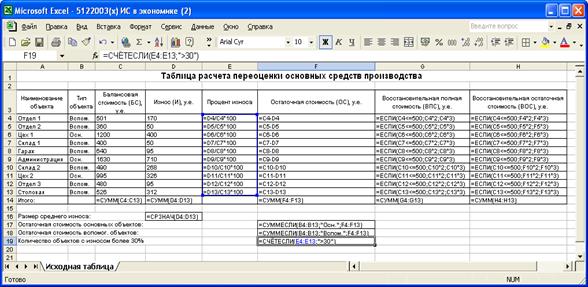
2.9. Использование фильтрации
2.9.1. Наименования объектов, остаточная стоимость
оборудования которых менее 400 у.е.
Чтобы появилась возможность использовать фильтр для отбора
данных нужно выделить одну из ячеек с заголовками столбцов таблицы и выполнить пункт
главного меню Данные > Фильтр > Автофильтр. После чего в заголовках
столбцов ячеек появятся стрелочки для открытия меню автофильтра[3].
Для столбца ОС из меню автофильтра выберем пункт
Условие. Зададим следующее условие
фильтрования:

Будут отфильтрованы строки:
|
Наименование
объекта
|
Тип
объекта
|
Балансовая
стоимость (БС), у.е.
|
Износ
(И), у.е.
|
Процент
износа
|
Остаточная
стоимость (ОС), у.е.
|
Восстанови-тельная
полная стоимость (ВПС), у.е.
|
Восстановительная
остаточная стоимость (ВОС), у.е.
|
|
Отдел
1
|
Вспом.
|
501
|
170
|
33,93214
|
331
|
1503
|
993
|
|
Отдел
2
|
Вспом.
|
360
|
50
|
13,88889
|
310
|
720
|
620
|
|
Склад
1
|
Вспом.
|
400
|
50
|
12,5
|
350
|
800
|
700
|
|
Склад
2
|
Вспом.
|
490
|
268
|
54,69388
|
222
|
980
|
444
|
|
Отдел
3
|
Вспом.
|
480
|
95
|
19,79167
|
385
|
960
|
770
|
|
Столовая
|
Вспом.
|
526
|
312
|
59,31559
|
214
|
1578
|
642
|
2.9.2. Наименование объекта с максимальным износом
оборудования
Из меню автофильтра для столбца Износ выберем
максимальное значение. Получим:
|
Наименование
объекта
|
Тип
объекта
|
Балансовая
стоимость (БС), у.е.
|
Износ
(И), у.е.
|
Процент
износа
|
Остаточная
стоимость (ОС), у.е.
|
Восстановительная
полная стоимость (ВПС), у.е.
|
Восстановительная
остаточная стоимость (ВОС), у.е.
|
|
Админи-страция
|
Осн.
|
1630
|
710
|
43,55828
|
920
|
4890
|
2760
|
2.9.3. Наименование основных объектов с балансовой
стоимостью менее 1000 у.е. и остаточной стоимостью менее 350 у.е.
Для столбца БС из меню автофильтра выберем пункт
Условие. Зададим:

Для столбца ОС аналогично зададим меньше 350. Получим строки:
|
Наименование
объекта
|
Тип
объекта
|
Балансовая
стоимость (БС), у.е.
|
Износ
(И), у.е.
|
Процент
износа
|
Остаточная
стоимость (ОС), у.е.
|
Восстанови
тельная
полная стоимость (ВПС), у.е.
|
Восстановительная
остаточная стоимость (ВОС), у.е.
|
|
Отдел
1
|
Вспом.
|
501
|
170
|
33,93214
|
331
|
1503
|
993
|
|
Отдел
2
|
Вспом.
|
360
|
50
|
13,88889
|
310
|
720
|
620
|
|
Склад
2
|
Вспом.
|
490
|
268
|
54,69388
|
222
|
980
|
444
|
|
Столовая
|
Вспом.
|
526
|
312
|
59,31559
|
214
|
1578
|
642
|
2.9.4. Наименования вспомогательных объектов с ВПС
менее 400 или более 800 у.е.
Для столбца Тип
объекта из меню автофильтра выберем пункт Вспом.
Для столбца ВОС зададим условие:

Получим строки:
|
Наименование
объекта
|
Тип
объекта
|
Балансовая
стоимость (БС), у.е.
|
Износ
(И), у.е.
|
Процент
износа
|
Остаточная
стоимость (ОС), у.е.
|
Восстановительная
полная стоимость (ВПС), у.е.
|
Восстановительная
остаточная стоимость (ВОС), у.е.
|
|
Отдел
1
|
Вспом.
|
501
|
170
|
33,93214
|
331
|
1503
|
993
|
|
Гараж
|
Вспом.
|
640
|
95
|
14,84375
|
545
|
1920
|
1635
|
2.10. Создание сводной таблицы
Для создания сводной таблицы воспользуемся мастером, для
вызова которого выполним Данные > Сводная таблица.
Выберем создание таблицы на основе данных, находящихся в
списке или базе данных Microsoft Excel, а вид создаваемого отчета
– сводная
таблица.
Для диапазона исходных данных зададим диапазон A3:H13. Для сохранения сводной таблицы
выберем отдельный лист.
На следующем шаге в раздел Строки перетащим поле Тип
объекта, а в раздел Столбцы
– поле Наименование объекта. В раздел Элементы данных перетащим
поле ВОС.
Получим следующую сводную таблицу:
|
Сводная
таблица расчета суммарной величины восстановительной остаточной стоимости
|
|
|
|
|
|
|
|
|
|
|
|
|
|
|
Сумма
по полю Восстановительная остаточная стоимость (ВОС), у.е.
|
Наименование
объекта
|
|
|
|
|
|
|
|
|
|
|
|
Тип
объекта
|
Администрация
|
Гараж
|
Отдел
1
|
Отдел
2
|
Отдел
3
|
Склад
1
|
Склад
2
|
Столо-вая
|
Цех
1
|
Цех
2
|
Общий
итог
|
|
Вспом.
|
|
1635
|
993
|
620
|
770
|
700
|
444
|
642
|
|
|
5804
|
|
Осн.
|
2760
|
|
|
|
|
|
|
|
2400
|
2007
|
7167
|
|
Общий
итог
|
2760
|
1635
|
993
|
620
|
770
|
700
|
444
|
642
|
2400
|
2007
|
12971
|
Задание 3. СУБД MS Access
3.1. Текст задания
1. Создайте таблицы базы данных консультационной фирмы:
Проекты (главная таблица)
|
Код проекта
|
Проект
|
Тип проекта
|
Дата начала
|
|
1
|
Ораторское искусство
|
Тренинг
|
05.06.03
|
|
2
|
Торговля
|
Консалтинг
|
04.07.95
|
|
…
|
…
|
…
|
…
|
Первичным ключом таблицы является поле Код проекта.
Участники (подчиненная таблица)
|
ФИО
сотрудника
|
Проект
|
Форма участия
|
Время участия, час
|
Затраты, руб
|
|
Ильин О.М.
|
2
|
Консультант
|
12
|
500
|
|
Северов Т.Г.
|
1
|
Лектор
|
10
|
200
|
|
Сафин М.И.
|
1
|
Организатор
|
3
|
700
|
|
Северов Т.Г.
|
2
|
Консультант
|
12
|
400
|
|
Сафин М.И.
|
2
|
Организатор
|
6
|
600
|
|
…
|
…
|
…
|
…
|
…
|
Внешним ключом таблицы является поле Проект.
2. Свяжите таблицы по ключевым полям Код проекта– Проект.
3. С помощью запросов к базе данных определите:
1) коды проектов, в которых требуется участие консультанта;
2) коды проектов, в которых сотрудник Северов Т.Г. принимает
участие в качестве лектора;
3) коды проектов, в которых требуется участие консультанта
или лектора, а время участия в них данного сотрудника превышает 10 часов;
4) суммарные затраты на каждый проект;
5) ФИО сотрудников, затраты на участие которых в проектах
типа «Консалтинг» превышают 500 рублей.
4. Создайте отчет по запросу к
таблицам Проекты и Участники. Отчет должен включать:
1) заголовок, характеризующий
содержание отчета;
2) данные полей таблиц Проект, Тип проекта, Дата начала, ФИО
сотрудника, Форма участия, Затраты, руб.;
3) группировку строк отчета по проектам;
4) сортировку строк отчета по форме участия в проекте;
5) сумму затрат для каждого проекта;
6) нижний колонтитул, содержащий Ваши фамилию и инициалы.
5. Создайте пользовательскую форму для таблицы Участники.
3.2. Создание таблиц и заполнение их данными
База данных будет содержать 2 таблицы, поля которых имеют
следующие типы и размеры:
|
Проекты (главная таблица)
|
|
Имя поля
|
Тип данных
|
Размер поля
|
|
Код проекта
|
Счетчик
|
Длинное целое
|
|
Проект
|
Текстовый
|
30
|
|
Тип проекта
|
Текстовый
|
20
|
|
Дата начала
|
Дата / время
|
Краткий формат даты
|
|
Участники (подчиненная таблица)
|
|
Имя поля
|
Тип данных
|
Размер поля
|
|
ФИО сотрудника
|
Текстовый
|
30
|
|
Проект
|
Числовой
|
Длинное целое
|
|
Форма участия
|
Текстовый
|
15
|
|
Время участия
|
Числовой
|
Длинное целое
|
|
Затраты
|
Денежный
|
|
В таблице Проекты
поле Код
проекта является ключевым, в таблице Участники ключевое поле
не задано.
Между таблицами установлена связь типа «один-ко-многим», для
которой задано обеспечение целостности данных, каскадное обновление связанных
полей и каскадное удаление связанных записей.

Таблицы содержат следующие данные:
|
Проекты
|
|
Код проекта
|
Проект
|
Тип проекта
|
Дата начала
|
|
1
|
Ораторское искусство
|
Тренинг
|
05.06.2003
|
|
2
|
Торговля
|
Консалтинг
|
04.07.1995
|
|
3
|
Художественное вязание
|
Тренинг
|
05.07.2004
|
|
4
|
Презентация
|
Консалтинг
|
04.03.2005
|
|
Участники
|
|
ФИО сотрудника
|
Проект
|
Форма участия
|
Время участия
|
Затраты
|
|
Северов Т.Г.
|
1
|
Лектор
|
10
|
200,00р.
|
|
Сафин М.И.
|
1
|
Организатор
|
3
|
700,00р.
|
|
Ильин О.М.
|
1
|
Лектор
|
10
|
250,00р.
|
|
Ильин О.М.
|
2
|
Консультант
|
12
|
500,00р.
|
|
Северов Т.Г.
|
2
|
Консультант
|
12
|
400,00р.
|
|
Сафин М.И.
|
2
|
Организатор
|
6
|
600,00р.
|
|
Ильин О.М.
|
3
|
Консультант
|
5
|
220,00р.
|
|
Северов Т.Г.
|
3
|
Организатор
|
7
|
380,00р.
|
|
Ильин О.М.
|
4
|
Лектор
|
2
|
190,00р.
|
|
Сафин М.И.
|
4
|
Консультант
|
9
|
490,00р.
|
3.3. Создание запросов
3.3.1. Коды проектов, в которых требуется участие
консультанта
В конструктор запроса перетащим поле Код проекта из таблицы Проекты и поле Форма участия из таблицы Участники.
Для поля Форма участия зададим условие отбора
«Консультант».
В Конструкторе
запрос имеет вид:
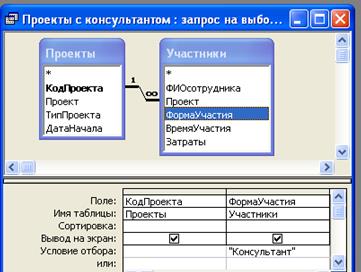
По запросу получим:
|
Проекты с консультантом
|
|
Код проекта
|
Форма участия
|
|
2
|
Консультант
|
|
2
|
Консультант
|
|
3
|
Консультант
|
|
4
|
Консультант
|
3.3.2. Коды проектов, в которых сотрудник Северов
Т.Г. принимает участие в качестве лектора
В запрос перетащим поля ФИО сотрудника и Форма
участия из таблицы Участники,
а также поле Код проекта из таблицы Проекты.
Зададим условия отбора: для поля ФИО сотрудника – Like “Северов*”, а для поля Форма участия – Лектор.
В конструкторе
запрос имеет вид:

По запросу получим результат:
|
Лектор Северов
|
|
ФИО сотрудника
|
Код проекта
|
Форма участия
|
|
Северов Т.Г.
|
1
|
Лектор
|
3.3.3. Коды проектов, в которых требуется участие
консультанта или лектора, а время участия в них данного сотрудника превышает 10
часов
В запросе будут использоваться поле Код проекта из таблицы Проекты, а также поля Форма
участия и Время участия из таблицы Участники.
Зададим условия отбора Консультант
или Лектор для поля Форма
участия, а для поля Время участия - >10/
В конструкторе
запрос будет иметь вид:

По этому запросу получим:
|
Участие консультанта или лектора более 10 часов
|
|
Код проекта
|
Форма участия
|
Время участия
|
|
2
|
Консультант
|
12
|
|
2
|
Консультант
|
12
|
3.3.4. Суммарные затраты на каждый проект
Сначала создадим простой
запрос, который будет содержать требуемые поля: Проект из таблицы Проекты и поля ФИО сотрудника и Затраты
из таблицы Участники. Запрос выдаст
результат в формате:
|
Для перекрестного запроса
|
|
Проект
|
ФИО сотрудника
|
Затраты
|
|
Ораторское искусство
|
Северов Т.Г.
|
200,00р.
|
|
Ораторское искусство
|
Сафин М.И.
|
700,00р.
|
|
Ораторское искусство
|
Ильин О.М.
|
250,00р.
|
|
Торговля
|
Ильин О.М.
|
500,00р.
|
|
Торговля
|
Северов Т.Г.
|
400,00р.
|
|
Торговля
|
Сафин М.И.
|
600,00р.
|
|
Художественное вязание
|
Ильин О.М.
|
220,00р.
|
|
Художественное вязание
|
Северов Т.Г.
|
380,00р.
|
|
Презентация
|
Ильин О.М.
|
190,00р.
|
|
Презентация
|
Сафин М.И.
|
490,00р.
|
Теперь нажмем кнопку Создать
на страницы Запросы и выберем Перекрестный запрос.
Для отображения в перекрестном запросе выберем все поля из
только что созданного простого запроса.
Для отображения в
качестве заголовков строк поле Проект, а для заголовков столбцов – ФИО
сотрудника.
Для поля Затраты выберем вычисление функции Сумма и вычисление итогового значения для каждой строки.
Получим результат:
|
Для перекрестного запроса_перекрестный
|
|
Проект
|
Итоговое значение Затраты
|
Ильин О_М_
|
Сафин М_И_
|
Северов Т_Г_
|
|
Ораторское искусство
|
1 150,00р.
|
250,00р.
|
700,00р.
|
200,00р.
|
|
Презентация
|
680,00р.
|
190,00р.
|
490,00р.
|
|
|
Торговля
|
1 500,00р.
|
500,00р.
|
600,00р.
|
400,00р.
|
|
Художественное вязание
|
600,00р.
|
220,00р.
|
|
380,00р.
|
3.3.5. ФИО сотрудников, затраты на участие которых
в проектах типа «Консалтинг» превышают 500 рублей
В запросе будут использованы поля ФИО сотрудника и Затраты
из таблицы Участники и поле Тип
проекта из таблицы Проекты.
Для поля Тип проекта зададим условие отбора Консалтинг, а для поля Затраты
- >500. Получим в режиме
конструктора:
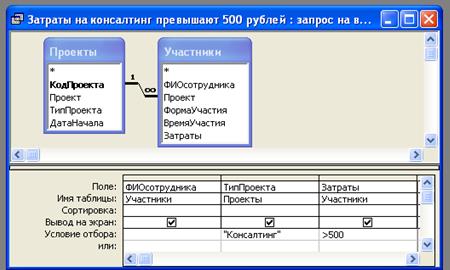
При выполнении запроса получим:
|
Затраты на консалтинг превышают 500 рублей
|
|
ФИО сотрудника
|
Тип проекта
|
Затраты
|
|
Сафин М.И.
|
Консалтинг
|
600,00р.
|
3.4. Создание отчета
В отчете должны отображаться поля обеих таблиц, поэтому сначала
нужно создать запрос, включающий необходимые поля: Проект, Тип
проекта и Дата начала из таблицы Проекты
и поля ФИО сотрудника, Форма участия и Затраты из таблицы Участники. Запрос выдаст:
|
Запрос для отчета
|
|
Проект
|
Тип проекта
|
Дата начала
|
ФИО сотрудника
|
Форма участия
|
Затраты
|
|
Ораторское искусство
|
Тренинг
|
05.06.2003
|
Северов Т.Г.
|
Лектор
|
200,00р.
|
|
Ораторское искусство
|
Тренинг
|
05.06.2003
|
Сафин М.И.
|
Организатор
|
700,00р.
|
|
Ораторское искусство
|
Тренинг
|
05.06.2003
|
Ильин О.М.
|
Лектор
|
250,00р.
|
|
Торговля
|
Консалтинг
|
04.07.1995
|
Ильин О.М.
|
Консультант
|
500,00р.
|
|
Торговля
|
Консалтинг
|
04.07.1995
|
Северов Т.Г.
|
Консультант
|
400,00р.
|
|
Торговля
|
Консалтинг
|
04.07.1995
|
Сафин М.И.
|
Организатор
|
600,00р.
|
|
Художественное вязание
|
Тренинг
|
05.07.2004
|
Ильин О.М.
|
Консультант
|
220,00р.
|
|
Художественное вязание
|
Тренинг
|
05.07.2004
|
Северов Т.Г.
|
Организатор
|
380,00р.
|
|
Презентация
|
Консалтинг
|
04.03.2005
|
Ильин О.М.
|
Лектор
|
190,00р.
|
|
Презентация
|
Консалтинг
|
04.03.2005
|
Сафин М.И.
|
Консультант
|
490,00р.
|
Создадим отчет при помощи мастера. Выберем все поля из только
что созданного запроса.
Добавим уровень группировки по полю Проект. Сортировку зададим по возрастанию значений поля Форма
участия. Нажав кнопку Итоги установим флажок Sum[4]
для поля Затраты.
Выберем макет отчета блок. Требуемый стиль – Деловой.
Получим:
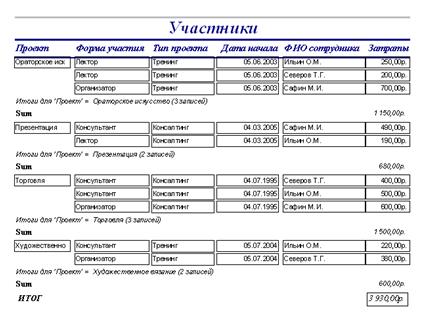
3.5. Создание пользовательской формы
Форму создадим при помощи мастера. Для формы выберем все поля из таблицы Участники. Внешний вид формы выберем в один столбец. Стиль
выберем наждачная бумага. Получим форму:

Задание 4. Информационно-поисковые системы
Интернета
В браузере Internet Explorer
откроем начальную страницу ИПС Яндекс (http://www,yandex.ru):
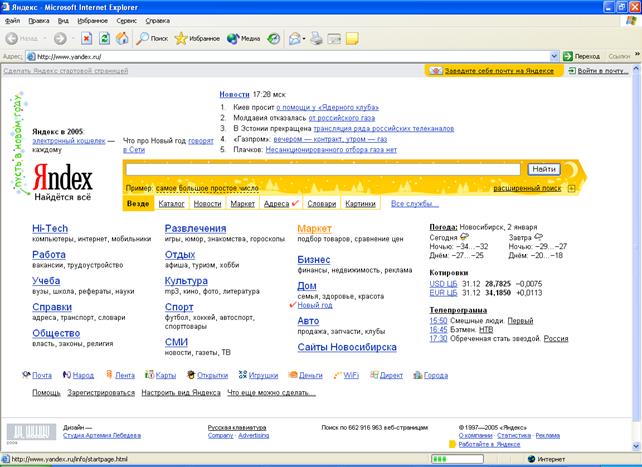
Введем в строку для задания параметров поиска Компания Интеллект-Сервис. Будут найдены ссылки на страницы:
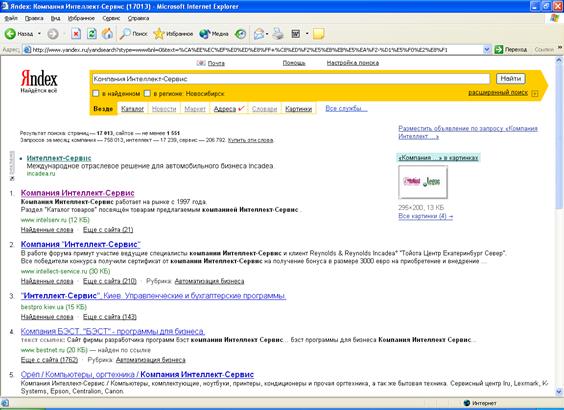
Открыв одну из ссылок, попадем на главную страницу компании:

В строку для поиска поискового указателя http://www.list.ru[5] введем Экономическая преступность в финансовой
системе России.
Открыв одну из найденных ссылок, попадем на страницу:
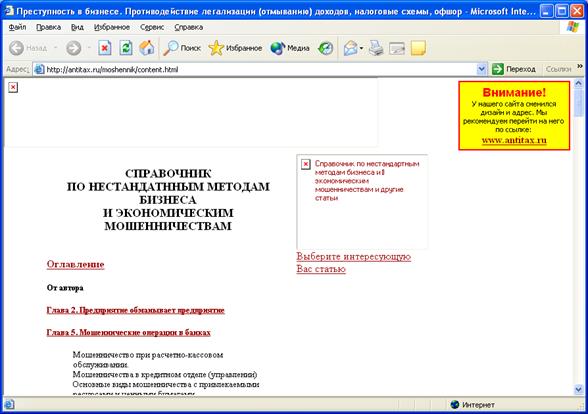
Литература
1. д-р
Конрад Карлберг Бизнес-анализ с помощью
EXCEL. Издано: 2001, М., Издательский дом "Вильямс", ISBN:
5-8459-0070-0, Мягкий переплет, 480 стр.
2. Леонтьев
В.П. Новейшая энциклопедия персонального
компьютера 2003. М.: ОЛМА-ПРЕСС, 2003. -
920 с.: ил.
3. Симонович
С.В., Евсеев Г.А., Мураховский В.И. INTERNET: Лаборатория мастера. Практическое руководство по
эффективным приемам работы в Интернете. – М.: АСТ-ПРЕСС: Инфорком-Пресс, 2001.
– 720 с.
4. Таненбаум
Э Современные операционные системы. Изд.2 Издано: 2002, СПб., Твердый переплет,
1040 стр.
5. Харитонова
И., Михеева В. Microsoft Access
2000. : БХВ-Петербург, 2001. – 1080 с.: ил.
[1] Таненбаум
Э Современные операционные системы. Изд.2 Издано: 2002, СПб., Твердый
переплет, стр. 632
[2]
Леонтьев В.П. Новейшая энциклопедия
персонального компьютера 2003. М.: ОЛМА-ПРЕСС, 2003. - стр. 312
[3] д-р
Конрад Карлберг Бизнес-анализ с помощью
EXCEL. Издано: 2001, М., Издательский дом "Вильямс", ISBN:
5-8459-0070-0, Мягкий переплет, стр. 237
[4] Харитонова
И., Михеева В. Microsoft Access
2000. : БХВ-Петербург, 2001. – стр. 214
[5]
Симонович С.В., Евсеев Г.А., Мураховский В.И. INTERNET: Лаборатория мастера.
Практическое руководство по эффективным приемам работы в Интернете. – М.:
АСТ-ПРЕСС: Инфорком-Пресс, 2001. – стр. 311